Excel办公更高效 掌握这几项设置能让你制表更有…
2018-06-21 02:27:18来源:未知 阅读 ()


想高效办公,就不得不学习并掌握好Excel,但是如果,起步就比别人慢半拍,那还谈何高效呢?今天,汪汪老师要给大家分享的是几项设置方面的Excel技巧,能够让你赢在起跑线,办公更有效率。
1、启动Excel直接进入表格界面
不知道大家有没有注意到,当你每次启动Excel的时候,你都会停留在选择模板的这个页面上,在这个页面上,你可以选择模板,也可以直接点击创建空白表格,才能够真正的进入工作区。每次都要点一下,是不是很麻烦呢?看看,这里我教大家怎么取消这个开始界面,让你每次启动Excel都能够直接进入表格界面。
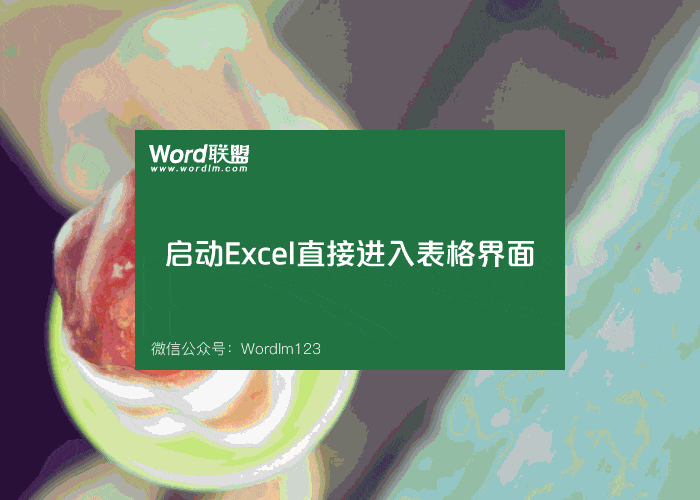
2、Excel设置默认字体和字号
每次制表你都要去设置你想要的字体和字号,是不是太麻烦了点。有没有办法能够一次设置,长期有效呢?答案肯定是有的,【文件】-【选项】-【常规】-【新建工作簿时】,在这里我们可以设置好你的字体和字号大小等,确定以后,你每次打开就是你设置好的字体和字号样式了,是不是非常方便呢?特别是对于一些眼睛不好使,想将字号弄大点的朋友,在合适不过了。
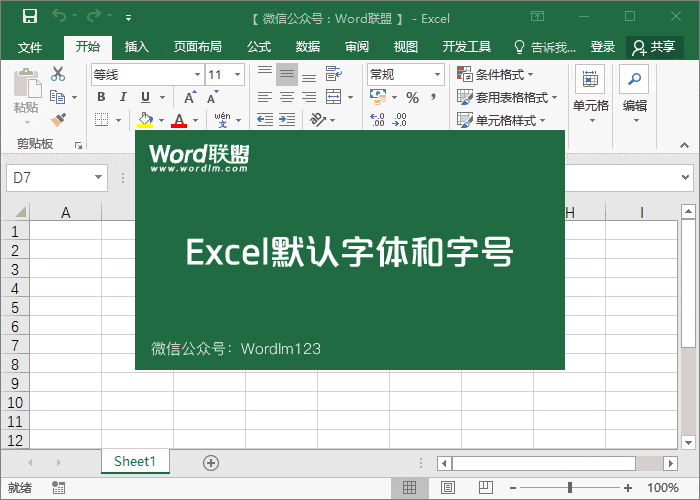
3、隐藏表格中的0值
制表时,我们希望一些0值可以不显示在表格中,将其变为空白单元格。这一项操作能够帮助我们搞定。
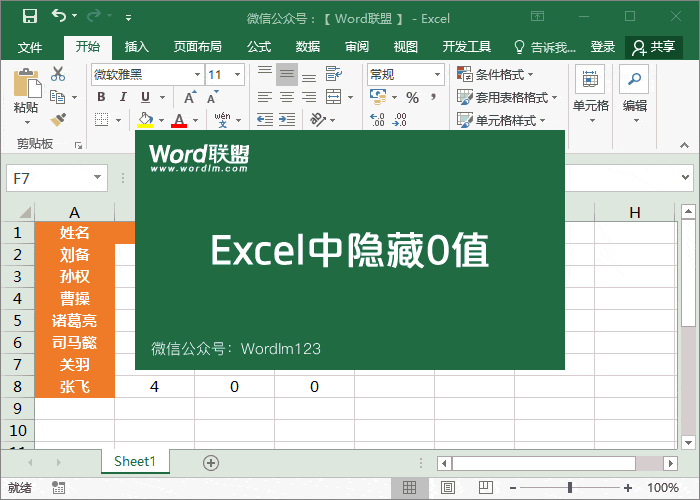
4、Excel自动保存时间
不管你多么的小心翼翼,但是也避免不了停电或死机。怎么办?表格都没有保存下来就停电了,所以,下面这个自动保存表格时间的设置是必须要掌握的哟!
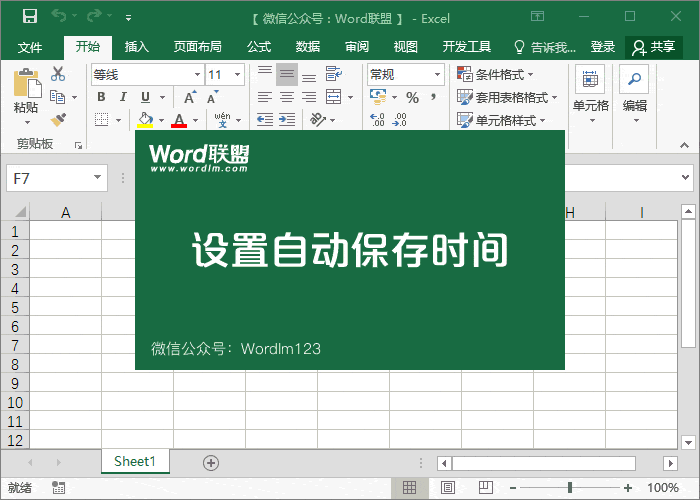
标签:
版权申明:本站文章部分自网络,如有侵权,请联系:west999com@outlook.com
特别注意:本站所有转载文章言论不代表本站观点,本站所提供的摄影照片,插画,设计作品,如需使用,请与原作者联系,版权归原作者所有
- 30+个员工工资表Excel表格模板免费下载 2020-05-03
- Excel记录单在哪里,如何用?只有老司机才知道的一项强大功能 2020-04-26
- Excel制作精美日程安排表,带动态进度条图表! 2020-04-12
- 1分钟不到就能合并100多个Excel工作表,Power Query使用教程 2020-04-08
- Excel一键完成工作任务,这几个技巧不能错过! 2020-04-05
IDC资讯: 主机资讯 注册资讯 托管资讯 vps资讯 网站建设
网站运营: 建站经验 策划盈利 搜索优化 网站推广 免费资源
网络编程: Asp.Net编程 Asp编程 Php编程 Xml编程 Access Mssql Mysql 其它
服务器技术: Web服务器 Ftp服务器 Mail服务器 Dns服务器 安全防护
软件技巧: 其它软件 Word Excel Powerpoint Ghost Vista QQ空间 QQ FlashGet 迅雷
网页制作: FrontPages Dreamweaver Javascript css photoshop fireworks Flash
